Zusammenfassung: In diesem Tutorial lernen Sie, wie Sie das erste einfache, aber berühmte Programm namens Java Hello World entwickeln, indem Sie sowohl die Eclipse IDE als auch die JDK-Tools verwenden.
Wenn Sie einen erfahrenen Java-Entwickler nach seinem ersten Programm fragen, werden Sie als Antwort „Hello World“ erhalten. Der Grund dafür ist, dass das Java Hello World-Programm so einfach zu entwickeln ist und, was noch wichtiger ist, dass es Ihnen hilft, schneller in die Java-Programmierung einzusteigen.
Wir zeigen Ihnen, wie Sie das Java Hello World-Programm entwickeln, das eine Nachricht „Hello World“ in einem Konsolenfenster anzeigt.
Java Hello World Programm mit Eclipse IDE
Wenn Sie weder JDK noch Eclipse installiert haben, schauen Sie sich das Tutorial zur Einrichtung der Java-Entwicklungsumgebung an.
Starten Sie zunächst die Eclipse IDE.
Nächstes wählen Sie aus dem Menü Datei die Option Neues > Java-Projekt.

Dann geben Sie den Projektnamen ein: HelloWorld und klicken auf die Schaltfläche Weiter. Wenn Sie mehrere Versionen von Java Runtime Environment (JRE) installiert haben, können Sie die JRE auswählen, auf die Ihr Projekt abzielt.
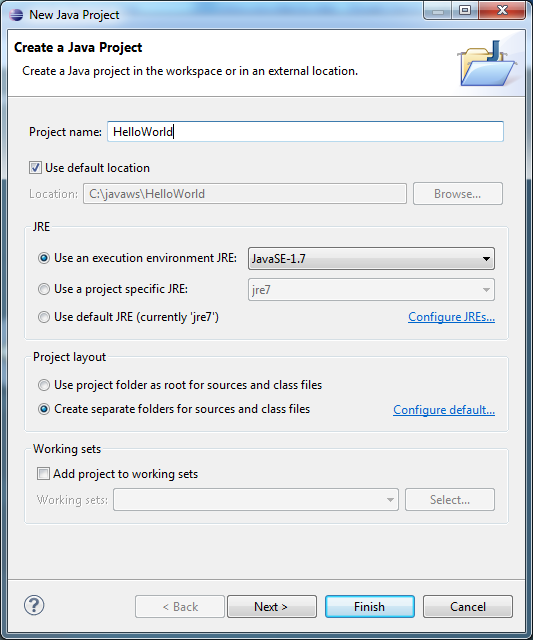
Eclipse erstellt das Projekt auf der Grundlage der Einstellungen, die Sie im Fenster Java Settings (Java-Einstellungen) vorgenommen haben (siehe unten); akzeptieren Sie einfach die Standardeinstellungen und klicken Sie auf die Schaltfläche Finish.
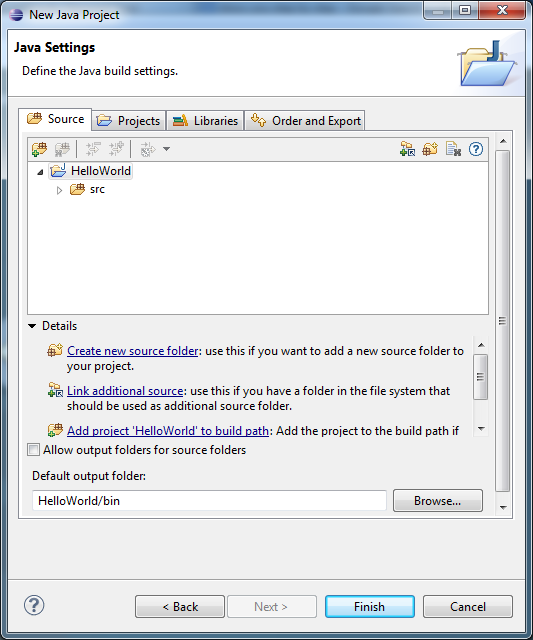
Danach klicken Sie mit der rechten Maustaste auf das src-Symbol im Paket-Explorer-Fenster auf der linken Seite der Eclipse-IDE, um das Kontextmenü anzuzeigen und wählen Sie den Menüpunkt New > Class.
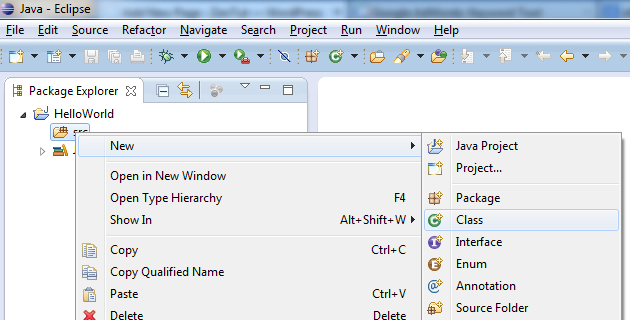
Schließlich geben Sie die Informationen für die neue Klasse wie im folgenden Screenshot ein und klicken auf die Schaltfläche Finish.
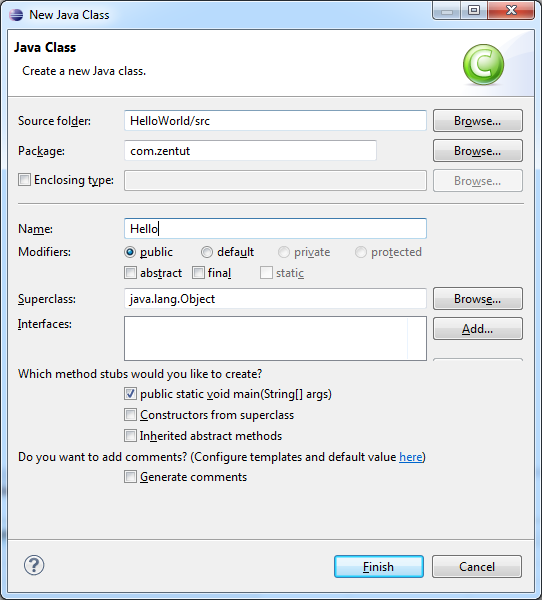
Innerhalb des Workspace-Ordners c:\javaws erstellt Eclipse einen neuen Ordner für das Projekt namens HelloWorld. Innerhalb des HelloWorld-Projektordners gibt es zwei Unterordner: src zum Speichern von Java-Quellcodedateien und bin zum Speichern der Klassendateien.

Da wir das Paket für das Projekt als com.zentut eingegeben haben, erstellt Eclipse einen neuen Unterordner namens zentut innerhalb des Ordners com. In Java wird ein Paketname auf eine physische Ordnerstruktur abgebildet. Wir werden mehr über das Java-Paket im nächsten Abschnitt besprechen.
Wir haben Eclipse gebeten, eine neue Klasse namens Hello innerhalb des Pakets com.zentut zu erstellen, also hat Eclipse eine neue Datei namens Hello.java innerhalb des Ordners zentut erstellt.
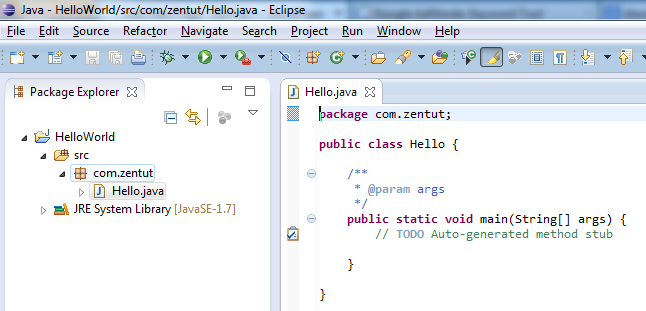
Wir haben alles an seinem Platz. Ändern wir nun den Code der Hello.java-Datei in den folgenden Code:
|
1
2
3
4
5
6
7
8
9
10
11
12
13
|
Paket com.zentut;
public class Hello {
/**
* @param args
*/
public static void main(String args) {
System.out.println(„Hello World“);
}
}
|
Um das Java-Programm Hello World auszuführen, wählen Sie im Menü Ausführen oder über die Schaltfläche Ausführen in der Symbolleiste die Option Ausführen als > Java-Anwendung:
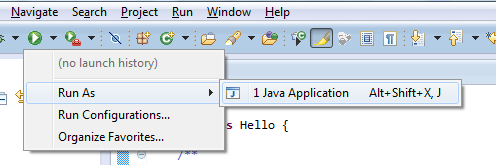
Wenn alles richtig ist, sehen Sie die Ausgabe des Programms im Konsolenfenster der Eclipse IDE wie unten:
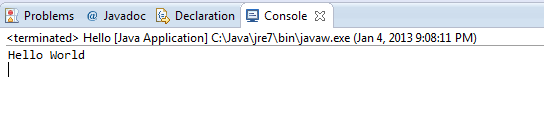
Glückwunsch! Sie haben Ihr erstes Java-Programm zum Laufen gebracht.
Sehen wir uns das Programm genauer an.
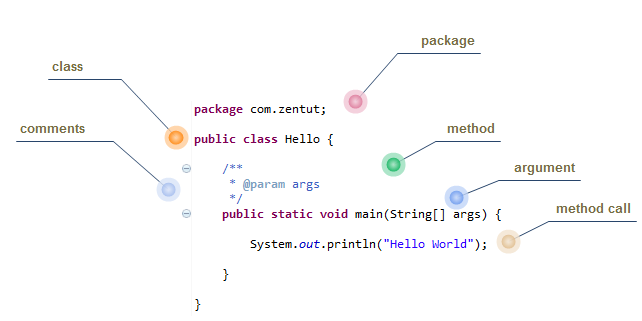 Am Anfang der Datei haben wir ein neues Paket namens com.zentut deklariert. Java verwendet Pakete, um seine Klassen in Namespaces zu organisieren. Mit anderen Worten, ein Paket enthält verwandte Java-Klassen.
Am Anfang der Datei haben wir ein neues Paket namens com.zentut deklariert. Java verwendet Pakete, um seine Klassen in Namespaces zu organisieren. Mit anderen Worten, ein Paket enthält verwandte Java-Klassen.
Als nächstes haben wir eine neue Klasse Hello mit dem Schlüsselwort class definiert. Innerhalb der Klasse Hello haben wir eine spezielle Methode namens main(), die die Einstiegsmethode für das Programm ist.
Die main()-Methode hat einen Header und einen Body.
Der Header der main()-Methode:
- public bedeutet, dass die main()-Methode für den Startup-Code, der die Methode aufruft, sichtbar ist.
- static assoziiert die Methode mit der Klasse statt mit dem Objekt. Wir verwenden static, weil der Startup-Code kein Objekt aus der Klasse erstellt, um die main()-Methode aufzurufen.
- void bedeutet, dass die main()-Methode keinen Wert zurückgibt.
- String args ist ein Parameter, der eine Liste von Argumenten akzeptiert, die von den Kommandozeilenargumenten übergeben werden
Der Körper der main()-Methode:
- Innerhalb des Körpers der main()-Methode haben wir die Methode println() des Objekts System.out aufgerufen, um einen String auf der Standardausgabe auszugeben.
Über dem Kopf der main()-Methode haben wir Kommentare zwischen den Zeichen /* und */, die zur Dokumentation des Codes dienen (mehr über Java-Kommentare im Java-Syntax-Tutorial).
Java Hello World mit JDK Tools
Wir zeigen Ihnen, wie Sie das Java Hello World Programm mit den JDK Kommandozeilen-Tools entwickeln, kompilieren und ausführen, um zu verstehen, was Eclipse hinter den Kulissen tut.
Erstellen der Ordnerstruktur des Java Hello World Programms:
- Erstellen Sie zunächst einen neuen Ordner mit dem Namen HelloWorld2 in einem beliebigen Ordner auf Ihrer Festplatte, z.B., c:\javaws
- Zweitens, erstellen Sie unter dem Ordner HelloWorld2 die folgenden Ordner: com und com\zentut
- Drittens, erstellen Sie eine neue Datei namens Hello.java innerhalb des Ordners zentut und geben Sie den obigen Java-Code ein.
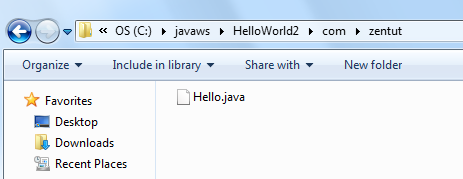
Kompilieren und Ausführen von Java Hello World über die Befehlszeilenschnittstelle
Zunächst müssen wir den Java-Quellcode Hello.java mit dem im JDK enthaltenen Dienstprogramm javac in Java-Bytecode kompilieren. Wir verwenden den folgenden Befehl, um die Datei Hello.java zu kompilieren:
|
1
|
c:\>javac c:\javaws\HelloWorld2\com\zentut\Hello.java
|
Wenn man sich den Ordner C:\javaws\HelloWorld2\com\zentut anschaut, sieht man, dass gerade eine neue Datei Hello.class erstellt worden ist.
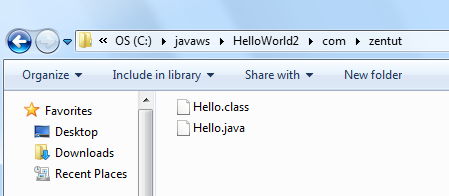
Zum Ausführen der Klassendatei verwenden wir das Java-Tool wie folgt:
|
1
|
c:\>java -cp c:\javaws\HelloWorld2 com.zentut.Hallo
|
Der Befehl besteht aus drei Teilen:
- Erstens wird java verwendet, um das Tool java.exe zu starten.
- Zweitens ist -cp c:\javaws\HelloWorld2 die Befehlszeilenoption des Java-Tools namens CLASSPATH. Sie weist das Java-Tool an, während des Ladens der Klassen nach Java-Klassen im Ordner c:\javaws\HelloWorld2 zu suchen.
- Drittens setzen wir den Klassennamen Hello, der dem Paketnamen com.zentut vorangestellt ist, an das Ende, um das Java-Programm Hello World zu starten.
In diesem Tutorial haben wir Ihnen gezeigt, wie Sie das Java Hello World Programm sowohl mit der Eclipse IDE als auch mit den JDK Tools entwickeln können.
- War dieses Tutorial hilfreich?
- JaNein
